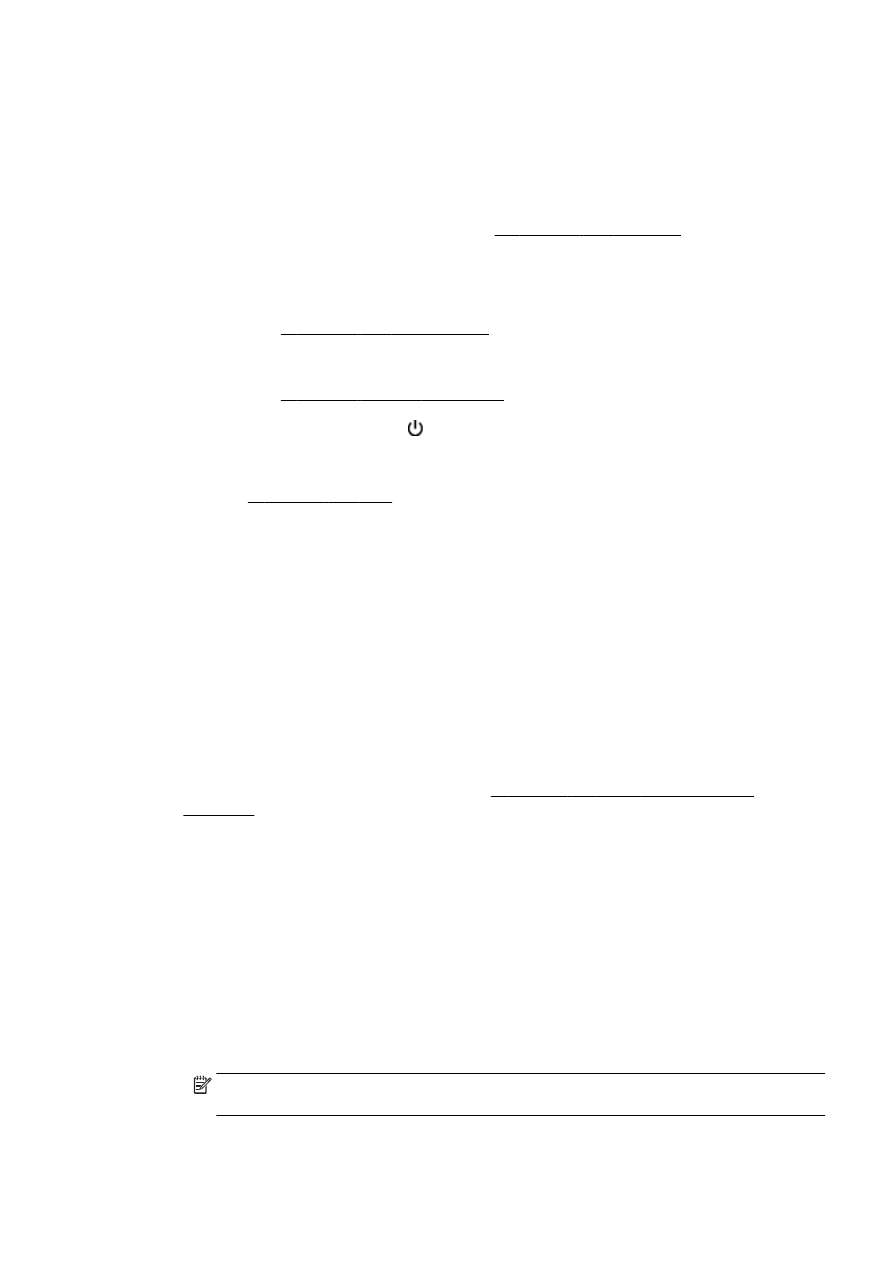
관련 팁
●
인쇄
품질이 허용 수준 이하이면 자세한 내용은
131페이지의 인쇄 문제 해결을 참조하십시오.
●
정품
HP 잉크 카트리지를 사용합니다.
●
검정
및 컬러 카트리지를 모두 올바르게 설치합니다
.
자세한
내용은
99페이지의 잉크 카트리지 교체을 참조하십시오.
●
카트리지에서
예상 잉크량을 확인하여 잉크가 충분한지 확인합니다
.
자세한
내용은
97페이지의 예상되는 잉크량 확인을 참조하십시오.
●
노즐을
보호하려면 항상 프린터를
(전원 버튼)으로 끄십시오.
용지
공급 팁
자세한
내용은
23페이지의 용지 넣기을 참조하십시오.
●
용지를
낱장이 아닌 한 묶음씩 넣습니다
. 용지 묶음에는 같은 크기와 종류의 용지만을 사용해야만
용지가
걸리지 않습니다
.
●
주
용지함에 인쇄면을 아래로 하여 용지를 넣습니다
.
●
용지가
용지함에 편평하게 놓여 있으며 가장자리가 휘거나 찢어지지 않았는지 확인합니다
.
●
모든
용지에 잘 맞도록 입력 용지함의 용지 너비 조정대를 조정합니다
. 고정대로 인해 용지함에 들
어있는
용지가 휘지 않도록 합니다
.
프린터
설정 팁
(Windows)
●
기본
인쇄 설정을 변경하려면
HP 프린터 소프트웨어의 인쇄, 스캔 및 팩스 아래에 있는 기본 설정
을
클릭합니다
.
프린터
소프트웨어 열기에 대한 자세한 내용은
37페이지의 HP 프린터 소프트웨어 열기
(Windows)를 참조하십시오.
●
한
면에 인쇄할 페이지 수를 선택하려면 프린터 드라이버의 레이아웃 탭의 한 면에 인쇄할 페이지
수
드롭다운 목록에서 적합한 옵션을 선택합니다
.
●
페이지
방향을 변경하려면 응용 프로그램 인터페이스에서 페이지 방향을 설정합니다
.
●
그
밖의 인쇄 설정을 보려면 프린터 드라이버의 레이아웃 또는 용지
/품질 탭에서 고급 버튼을 클릭
하여
고급 옵션 대화 상자를 엽니다
.
◦
그레이스케일로
인쇄
: 검정 잉크만을 사용하여 흑백 문서를 인쇄하도록 합니다. 검정 잉크만
을
선택한 후
, 확인 버튼을 클릭합니다.
◦
한
면에 레이아웃 할 페이지 수
: 한 면에 2 페이지 이상의 문서를 인쇄할 경우 페이지 순서를
지정합니다
.
참고
: 레이아웃 탭의 미리보기에서는 한 면에 레이아웃 할 페이지 수 드롭다운 목록에서 선
택한
사항이 반영되지 않습니다
.
KOWW
인쇄
관련 팁
49
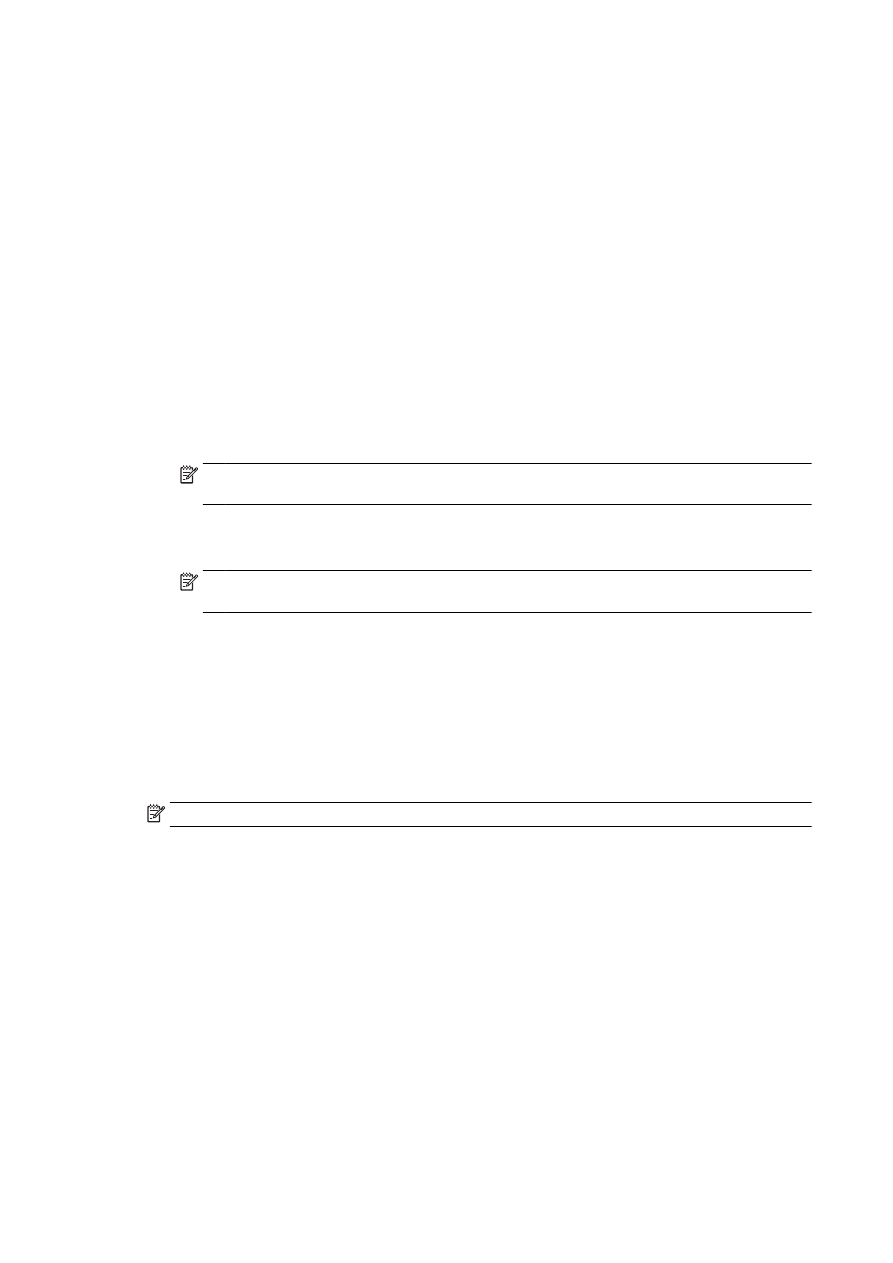
◦
경계
없는 인쇄
: 이 기능을 선택하면 여백 없이 사진이 인쇄됩니다. 모든 종류의 용지에서 이
기능을
지원하지는 않습니다
. 용지 드롭다운 목록에서 선택된 용지 종류가 지원되지 않으면
해당
옵션 옆에 경고 아이콘이 표시됩니다
.
◦
레이아웃
유지
: 이 기능은 양면 인쇄로만 작동합니다. 이미지가 인쇄 가능한 영역보다 더 큰
경우
, 이 기능을 선택하면 추가 페이지가 생성되지 않도록 여백을 더 작게 만들어 페이지 내용
을
조정할 수 있습니다
.
◦
HP Real Life 기술: 이 기능은 이미지와 그래픽을 부드럽고 선명하게 만들어 인쇄 품질을 향
상시킵니다
.
◦
소책자
: 여러 페이지로 된 문서를 소책자로 인쇄하도록 합니다. 소책자란 용지 각 면에 2 페이
지를
배치하고 용지를 절반으로 접어 소책자 형태가 되는 것을 말합니다
. 드롭다운 목록에서
바인딩
방법을 하나 선택하고 확인을 클릭합니다
.
●
소책자
-왼쪽 바인딩: 소책자로 접었을 때 바인딩 쪽이 왼쪽으로 표시됩니다. 왼쪽에서
오른쪽으로
읽는 습관이 있다면 이 옵션을 선택하십시오
.
●
소책자
-오른쪽 바인딩: 소책자로 접었을 때 바인딩 쪽이 오른쪽으로 표시됩니다. 오른쪽
에서
왼쪽으로 읽는 습관이 있다면 이 옵션을 선택하십시오
.
참고
: 레이아웃 탭의 미리보기에서는 소책자 드롭다운 목록에서 선택한 사항이 반영되지
않습니다
.
◦
페이지
테두리
: 한 면에 2 페이지 이상의 문서를 인쇄할 경우 페이지에 테두리를 추가하도록
합니다
.
참고
: 레이아웃 탭의 미리 보기에서는 페이지 테두리 드롭다운 목록에서 선택한 사항이 반
영되지
않습니다
.
●
인쇄
바로가기를 사용하여 설정 시간을 줄일 수 있습니다
. 인쇄 바로가기는 특정 종류의 작업에 대
한
적절한 설정 값을 저장하여 단 한번의 클릭으로 모든 옵션을 설정할 수 있습니다
. 인쇄 바로가
기를
사용하려면 인쇄 바로가기 탭으로 이동하여
1 개의 인쇄 바로가기를 선택한 후, 확인을 클릭
합니다
.
새로운
인쇄 바로가기를 추가하려면 레이아웃 또는 용지
/품질 탭에서 설정한 후, 인쇄 바로가기 탭
을
클릭하고
, 다른 이름으로 저장을 클릭하여 이름을 입력한 후, 확인을 클릭합니다.
인쇄
바로 가기를 삭제하려면 인쇄 바로 가기를 선택한 후
, 삭제를 클릭합니다.
참고
: 기본 인쇄 바로가기는 삭제할 수 없습니다
.
프린터
설정 팁
(OS X)
●
인쇄
대화 상자의 용지 크기 팝업 메뉴에서 프린터에 넣은 용지의 크기를 선택합니다
.
●
인쇄
대화 상자의 용지 유형
/품질 팝업 메뉴에서 적합한 용지 유형과 품질을 선택합니다.
●
검정
잉크만 사용하여 흑백 문서를 인쇄하려면 팝업 메뉴에서 용지 유형
/품질 창을 선택하고 컬러
팝업
메뉴에서그레이스케일을 선택합니다
.
50 3 장 인쇄
KOWW
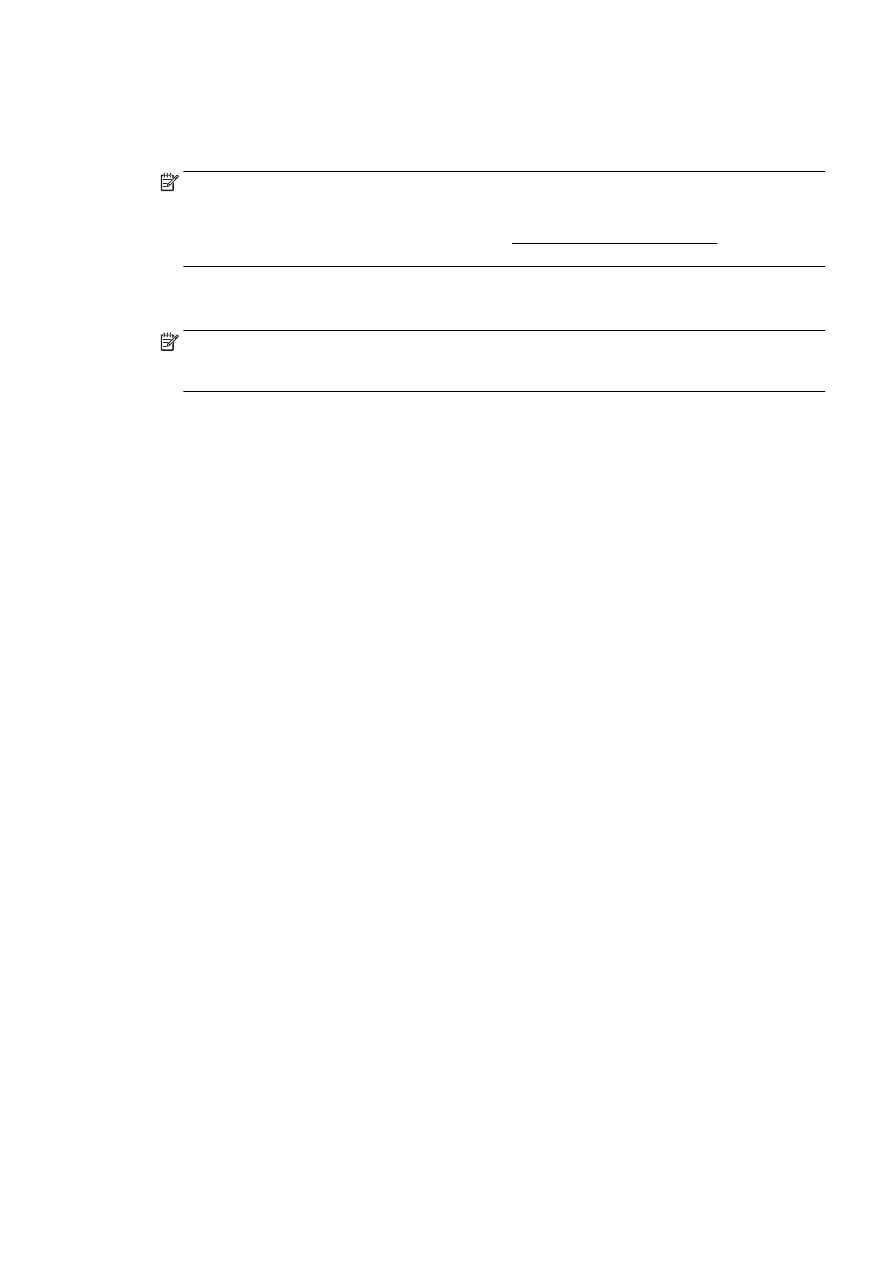
참고
●
정품
HP 카트리지는 매번 간편하게 좋은 결과를 낼 수 있도록 제작되었으며 HP 프린터와 용지로
테스트되었습니다
.
참고
:
HP 는 HP 제품이 아닌 소모품의 품질이나 신뢰성을 보장할 수 없습니다. HP 제품이 아닌
소모품을
사용함으로써 발생한 제품 서비스나 수리에 대해서는 보증 수리를 받을 수 없습니다
.
정품
HP 잉크 카트리지를 구입했다고 생각한다면 www.hp.com/go/anticounterfeit 으로 이동하십
시오
.
●
잉크
잔량 경고 및 표시기는 잉크 교체가 필요함을 사전에 알아내기 위한 목적으로만 사용해야 합
니다
.
참고
: 잉크 부족 경고 메시지가 나타나면 인쇄가 지연되는 일이 없도록 교체용 카트리지를 준비
하는
것이 좋습니다
. 인쇄 품질이 허용할 수 없을 정도로 나빠지기 전까지는 카트리지를 교체할 필
요가
없습니다
.
●
인쇄
드라이버에서 선택한 소프트웨어 설정은 인쇄에만 적용되고
, 복사 또는 스캔에는 적용되지
않습니다
.
●
용지
양면에 문서를 인쇄할 수 있습니다
.
KOWW
인쇄
관련 팁
51
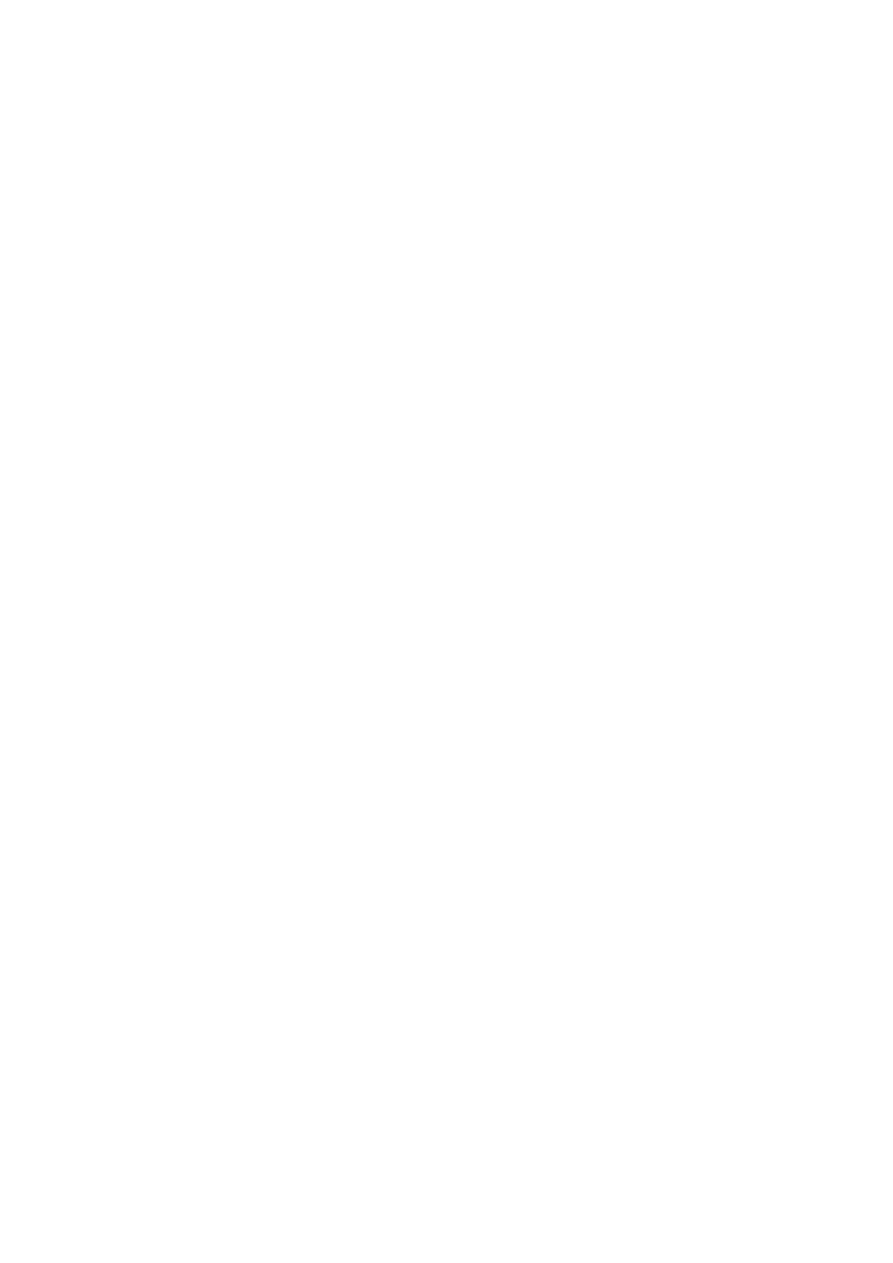
52 3 장 인쇄
KOWW
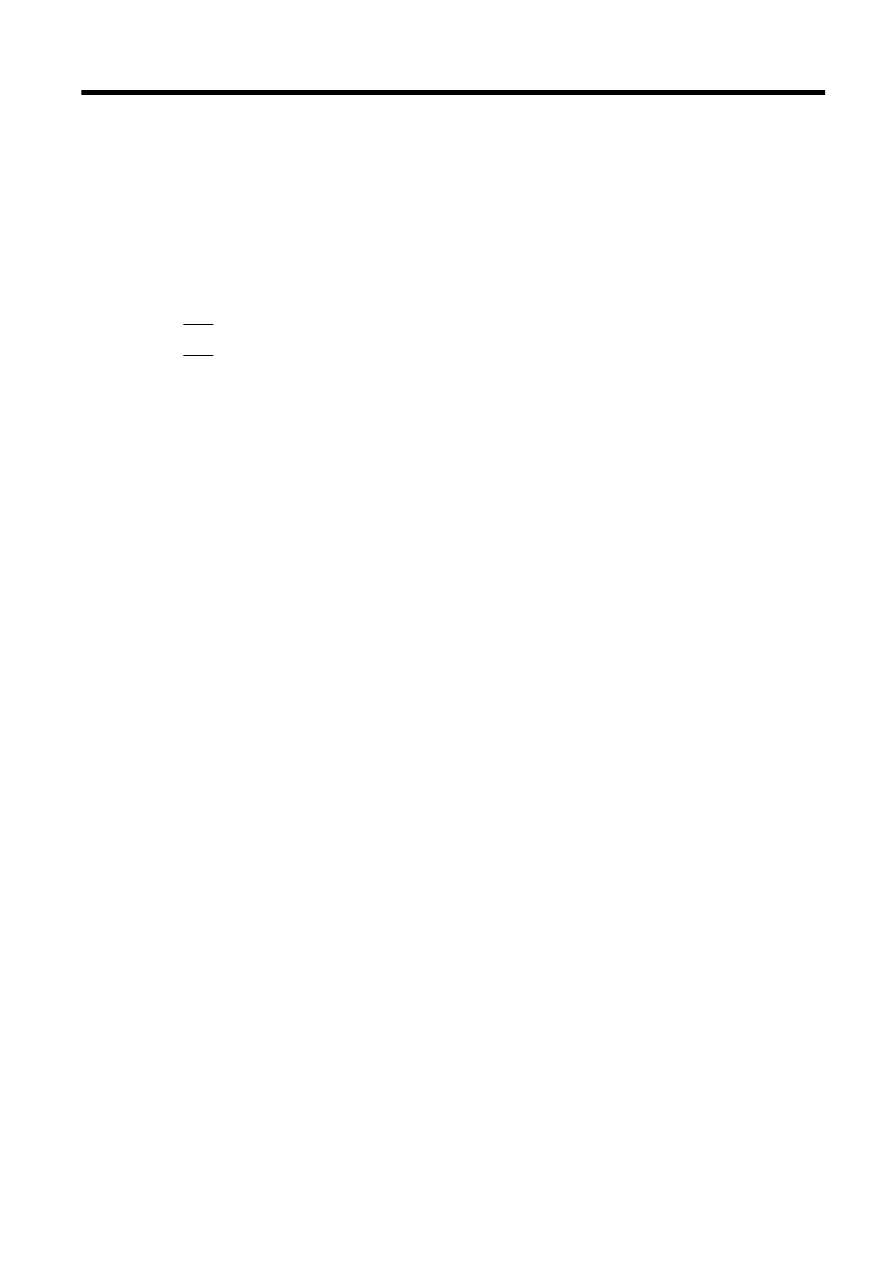
4
복사